Spill og apper kan ta opp mye plass på Playstation 4, så det er viktig å vite hvordan du fjerner overflødig data fra disse spillene. Hvis du går tom for plass på konsollen din på grunn av spilldata, gir det lite rom for fremtidige konsolloppdateringer eller for nye PlayStation-spill.
Du kan enkelt fjerne dataene for spill eller apper du ikke lenger spiller eller vil ha på konsollen din, og hvis du ikke vil fjerne spilldataene helt, er det også muligheten til å fjerne bare de lagrede data for spillene dine. I denne artikkelen lærer du hvordan du gjør det på noen forskjellige måter.
Innholdsfortegnelse




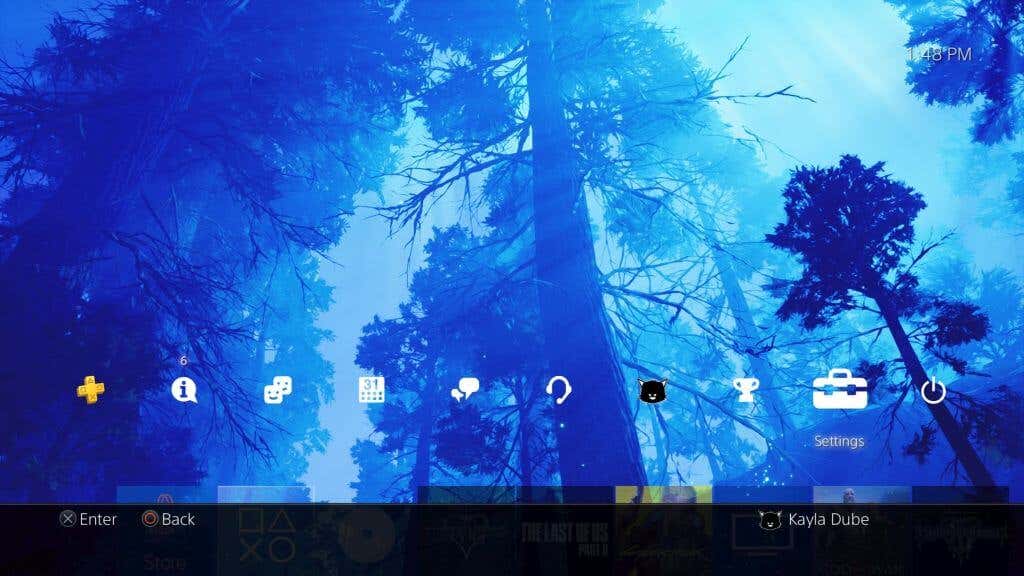
- Rull nedover alternativene til du gå til Storage og velg den. Velg deretter Systemlagring > Programmer.
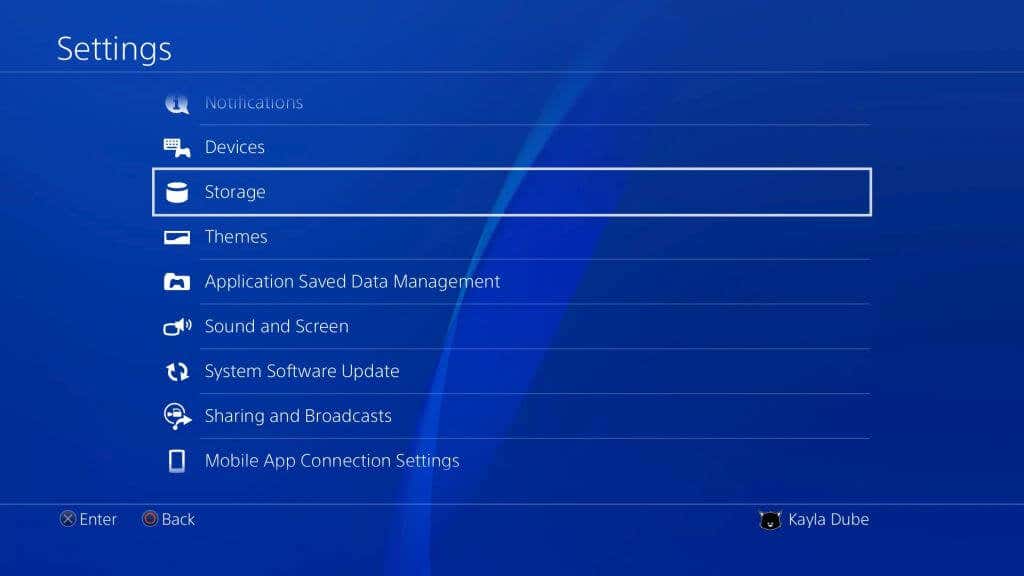 < ol start="3">>
< ol start="3">>
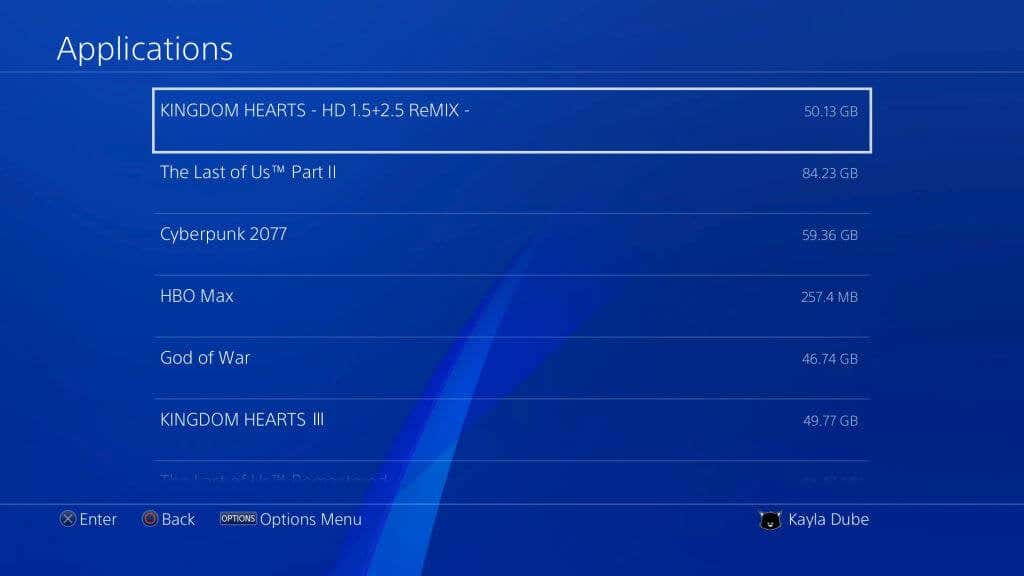
- Når du finner spillet du vil slette, merker du det og trykker Alternativer -knappen på kontrolleren. Deretter velger du Slett.
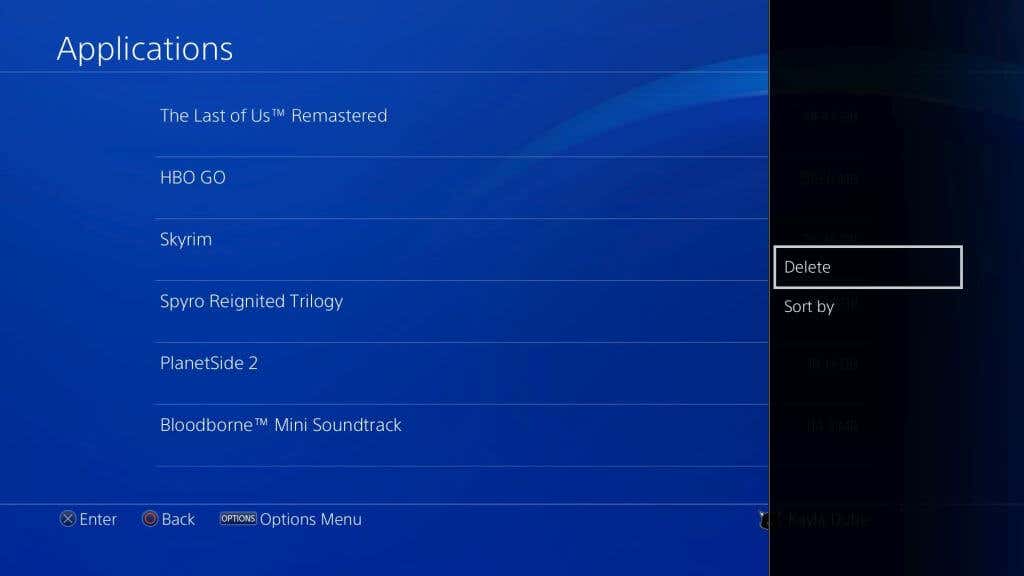
Hvis du ikke vil slette alle spilldataene dine, kan du velge å slette bare de lagrede spilldataene. Dessuten, hvis du sletter en spillfil, slettes ikke de lagrede dataene automatisk, så det er nødvendig å gjøre det hvis du vil slette et spill helt.
- Gå tilbake til Innstillinger-menyen og gå til Application Saved Data Management > Lagrede data i systemlagring.
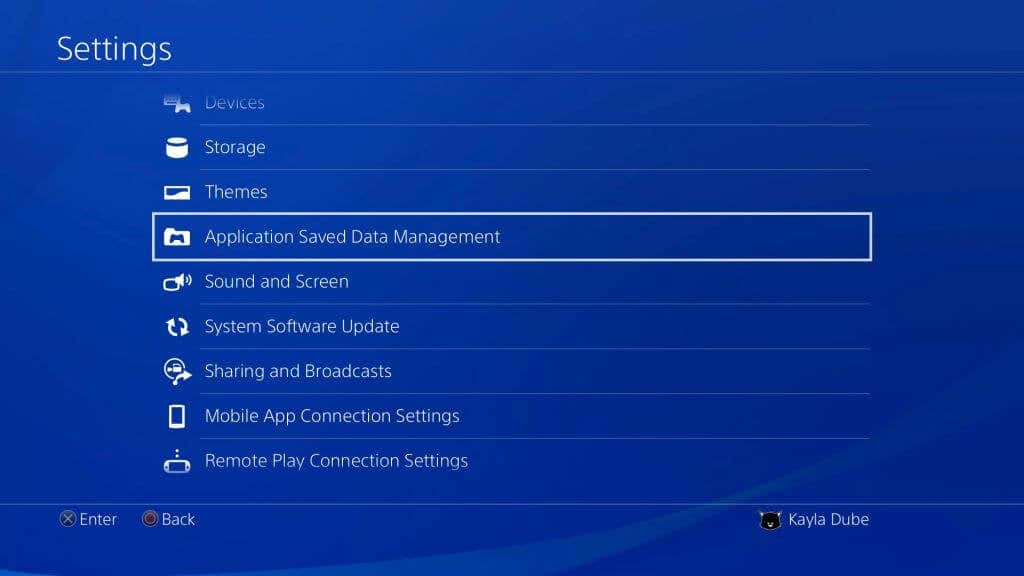
- Rull gjennom listen for å finne hvilket spill du vil slette de lagrede dataene for. Deretter velger du den og velger hvilke lagringsfiler du vil slette.
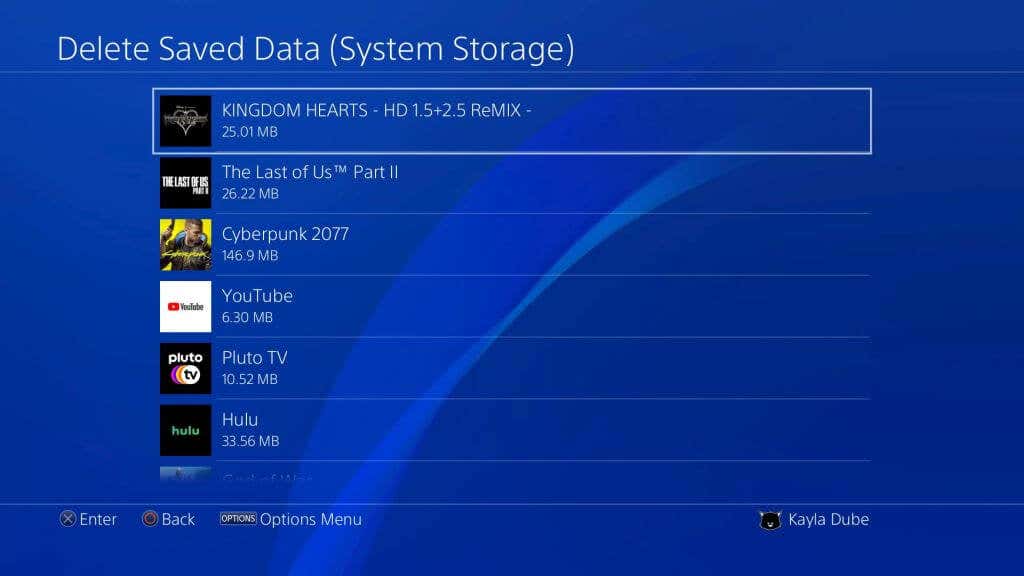
- Velg Slett.
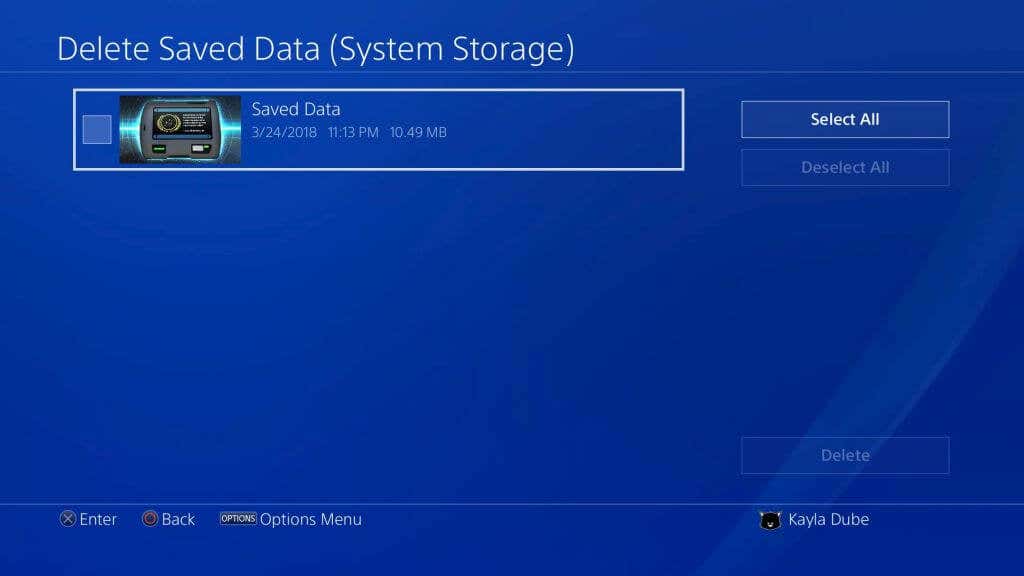
Nå vil PS4 slette spillet ditt og/eller lagre data, og lagringsplassen din bør øke. Hvis du vil sjekke størrelsen på lagringsplassen din, kan du gå til Lagring fra Innstillinger.
Hvordan kopierer spilllagringsdata til USB
Hvis du ikke vil slette noen av spilllagringsdataene dine, men du fortsatt trenger den dyrebare lagringsplassen på PS4-en din, kan du i stedet sikkerhetskopiere dataene til en USB-stasjon. Det er enkelt å gjøre, og du trenger ikke velge mellom lagringsplass eller et spill.
- Få en USB-stasjon og koble den til en av USB-portene på systemet ditt.  ;
- På PS4-en går du til Innstillinger > Program lagrede databehandling > Lagrede data i systemlagring > Kopier til USB-lagringsenhet.
- Velg hvilke spilldata du vil kopiere. Velg deretter lagringsdataene du ønsker, eller velg Velg alle.
- Velg Kopier for å overføre de valgte dataene.
Hvis du kopierer de lagrede dataene allerede i USB-stasjon, kan det hende du får en melding som leser Vil du overskrive disse lagrede dataene? Du kan velge Ja for å gjøre det eller Nei for å avbryte . Nå vil spillets lagrede data være trygge på USB-stasjonen.
En måte å laste ned nye spill på hvis du ikke har lagringsplass er å laste dem ned til en ekstern harddisk. Dette er hvordan.
- Formater harddisken som utvidet PS4-lagring. Gå til Innstillinger > Enheter > USB-lagringsenheter.
- Velg harddisken og velg Formater som utvidet lagring. < /li>
- Nå må du endre installasjonsstedet for applikasjoner. Gå til Innstillinger > Lagring, og trykk Alternativer.
- Velg Application Install Location > Utvidet lagring.
Når du installerer spill eller applikasjoner i fremtiden, vil de bli installert på harddisken i stedet for systemlagring.
Lagre lagringsplass på PS4-en din
Enten du vil slette et PS4-spill, de lagrede dataene eller flytte dataene andre steder, har du alternativer for å frigjøre plass på konsollen din . Dette lar deg enkelt installere nye spill og applikasjoner eller gjøre nødvendige systemoppdateringer.